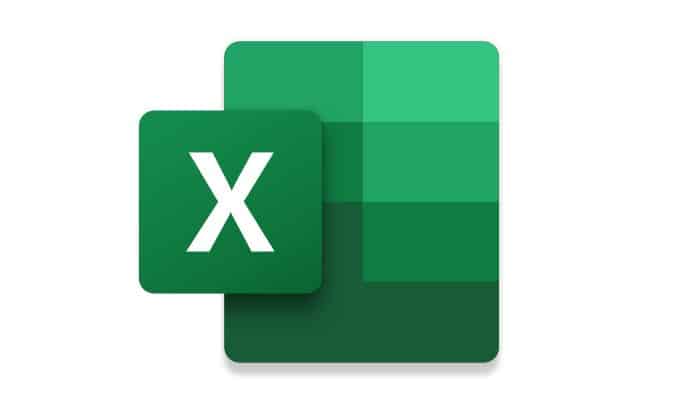Si votre ordinateur est tombé en panne à cause du système d’exploitation ou d’une panne de courant et que vous n’avez pas enregistré le document sur lequel vous travailliez, nous vous expliquerons comment récupérer un fichier Excel non enregistré lorsque votre ordinateur a fermé le programme sans l’enregistrer ou que vous avez supprimé le document.
Pour éviter de recommencer, vous pouvez récupérer vos fichiers en suivant ce guide. Votre fichier n’a pas été perdu, il n’a pas disparu.
Vous pouvez également lire: Types d’alignement dans Word, Guide
Comment récupérer un fichier Excel non enregistré
Tout d’abord, nous allons vous montrer comment récupérer un fichier Excel non enregistré. Ensuite, nous détaillerons comment restaurer un fichier qui a été supprimé. Et enfin, nous vous montrerons une méthode pour configurer la sauvegarde automatique.
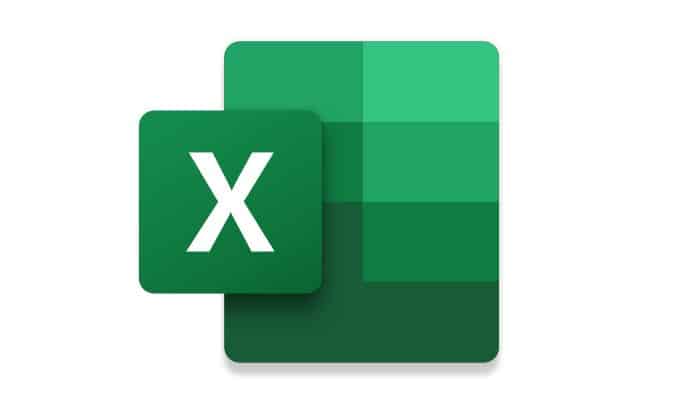
Suivez ces étapes pour récupérer un document Excel non enregistré :
1. « Ouvrir un fichier vide et cliquez sur « au Fichier / Informations / Gérer les documents / Récupérer les documents non enregistrés.
2. « Sélectionnez le dernier fichier Excel non enregistré » vous souhaitez restaurer et vous pouvez continuer à travailler sans avoir à reprendre tout le travail que vous avez effectué.
Récupère un document qui a été fermé sans enregistrer les dernières modifications Excel
Les fichiers sont parfois fermés sans être enregistrés. Mais des modifications ont été apportées aux données. Il existe une astuce Excel pour restaurer le fichier perdu. Pour cela:
« Ouvrir la dernière version du fichier » qui a été enregistré avec Excel et cliquez sur Dossier / Informations / Gérer les documents: Après le nom du fichier, vous avez la mention « Quand j’ai fermé sans enregistrer », lorsque vous cliquez dessus, vous récupérez la dernière version de l’autosave.
Les fichiers récupérés sont temporairement stockés sur votre ordinateur. Au bout de quatre jours, ils sont effacés.
Récupérer un fichier Excel supprimé
Si le fichier Excel a été remplacé par un autre (portant le même nom que le fichier d’origine), le fichier Excel ne peut pas être récupéré. Le fichier d’origine a été écrasé par le nouveau fichier. Selon l’entreprise pour laquelle vous travaillez, vous pouvez ou non être en mesure de restaurer votre fichier. Tout ce que vous avez à faire est de contacter votre support de bureau …
Si le fichier a été supprimé, vous pouvez le trouver dans la corbeille de votre PC.
Récupérer des fichiers supprimés ou supprimés de la corbeille
Les fichiers supprimés que vous ne visualisez plus peuvent être restaurés à partir de la corbeille. Vérifiez le contenu de la Corbeille pour trouver le fichier manquant.
- 1. Sur le bureau, une icône de corbeille contient tous les fichiers supprimés « Double-cliquez sur « sur cette icône.
- 2. Vous verrez alors tous les fichiers qui ont été supprimés depuis la dernière fois que vous avez vidé la corbeille.
- 3. Une autre façon de procéder est « En cliquant » avec le bouton droit de la souris puis « Restaurer » et de cette façon eLe fichier est de retour dans le dossier d’origine.
Options de sauvegarde Excel
Nous vous suggérons de définir la fréquence d’enregistrement automatique des fichiers Excel et Word. Si le fichier est enregistré automatiquement, le peu de travail que vous avez effectué sera perdu. Vous pouvez configurer Excel pour enregistrer automatiquement vos fichiers et documents avec une fréquence définie. Pour cela: « Déposer / Options / Enregistrer ».
Options d’enregistrement Excel
Pour activer l’enregistrement automatique, assurez-vous que l’option Enregistrer les informations de récupération automatique à chaque fois est cochée, puis spécifiez l’intervalle de temps entre chaque enregistrement dans le champ de saisie des minutes.
Par défaut, la fréquence d’enregistrement est fixée à 10 minutes. Si vous souhaitez que la dernière version enregistrée automatiquement d’un classeur soit conservée si le fichier est fermé sans enregistrer, cochez l’option Enregistrer la dernière version enregistrée automatiquement si je ferme sans enregistrer ; cette version sera disponible la prochaine fois que vous ouvrirez le classeur.